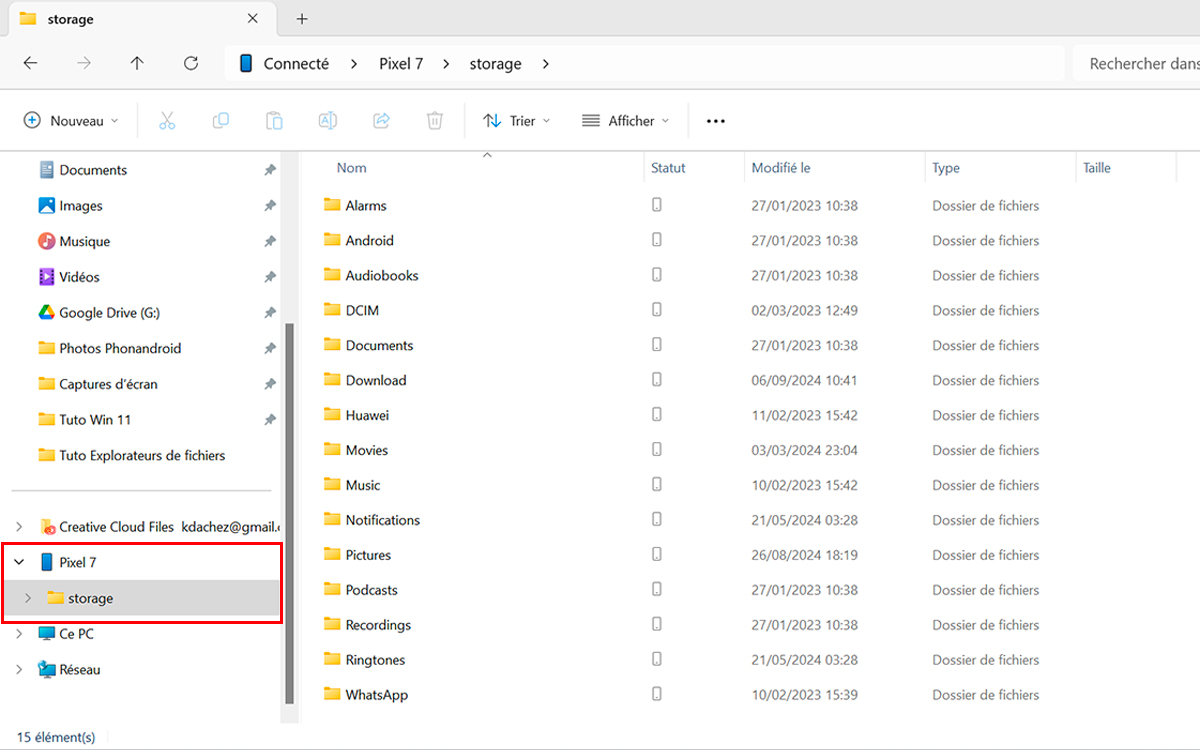يخفي Windows 11 أداة أساسية لمستخدمي Android، وإليك كيفية الاستفادة منها
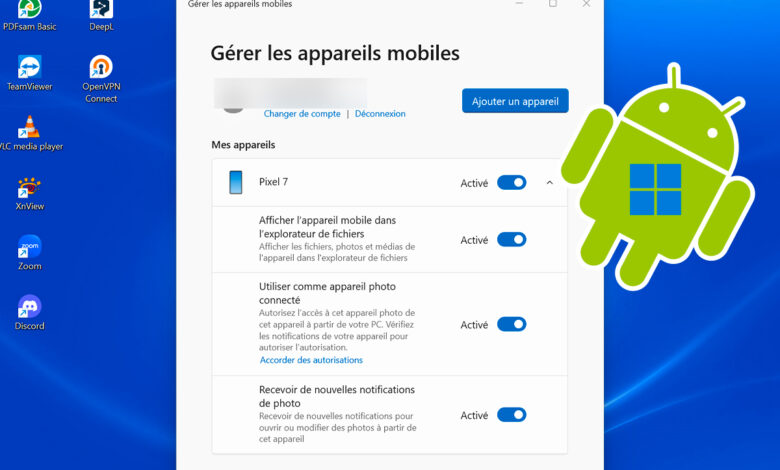
قامت Microsoft بزيادة الوظائف في السنوات الأخيرة لتوصيل نظامي التشغيل Windows 11 وAndroid. في التحديث الأخير، قامت الشركة المصنعة بدمج أداة عملية تسمح لك بمراجعة الملفات المحفوظة على هاتفك الذكي مباشرة في File Explorer على جهاز الكمبيوتر الخاص بك. ونوضح كيفية الاستفادة منه.
مع وصول نظام التشغيل Windows 11، عززت Microsoft بشكل كبير ترسانة الميزات الخاصة بها لتوصيل نظام التشغيل الخاص بها بنظام Android. لسبب وجيه، أصبح لدى نظام التشغيل الآن أداة عملية للغاية، وهي الجوال متصل.
لتبسيط الأمر، يتيح لك هذا التطبيق الوصول إلى المحتوى وبعض الميزات الرئيسية لهاتفك الذكي على جهاز الكمبيوتر الخاص بك. عملي إذا كنت تريد، على سبيل المثال، تلقي المكالمات أو الرد على الرسائل النصية أو نقل الصور أو لقطات الشاشة من الهاتف إلى جهاز الكمبيوتر في بضع ثوانٍ. في الوقت الحالي، يسمح لك Mobile Connecté بما يلي:
- عرض الإخطارات من جميع تطبيقاتك
- تحقق من الرسائل القصيرة
- عرض الصور المحفوظة على جهازك المحمول
- إجراء وإدارة المكالمات
لاحظ أنه من الممكن أيضًا مزامنة الاتصال بخطة بيانات الهاتف المحمول للحفاظ على الاتصال الأمثل بين الكمبيوتر والهاتف الذكي في حالة عدم توفر شبكة Wi-Fi.
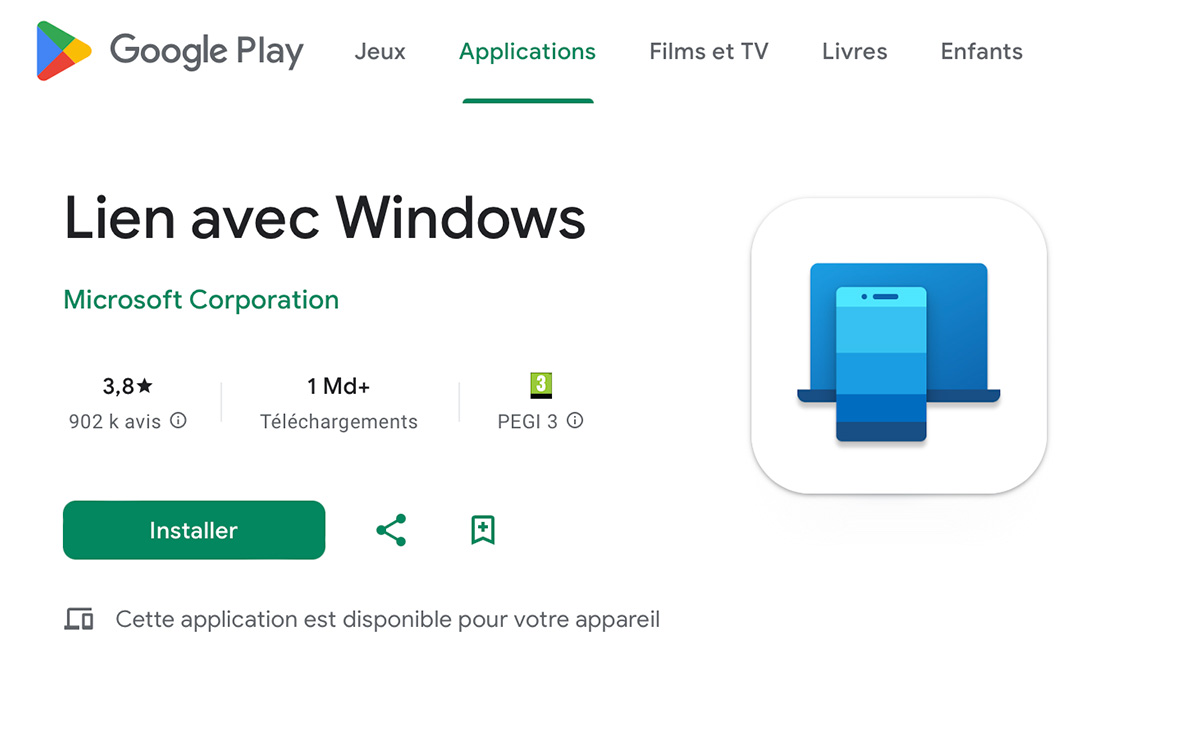
من الممكن عرض ملفات Android في File Explorer
والخبر السار هو أن Mobile Connecté يستعد لتحسين صيغته. في الواقع، في أحدث إصدار تجريبي من التطبيق، تختبر Microsoft حاليًا ميزة جديدة عملية للغاية: القدرة على عرض ملفات Android مباشرة في Windows 11 File Explorer.
للتلخيص، سيظهر الآن هاتفك الذكي الذي يعمل بنظام Android قائمة الأجهزة المتصلة بجهاز الكمبيوتر الخاص بك. كما هو الحال مع محرك الأقراص الثابتة الخارجي أو مفتاح USB، ما عليك سوى النقر عليه للوصول إلى ملفاتك المختلفة لنسخها أو نقلها أو إعادة تسميتها أو حذفها. فقط للاستمتاع بها، يجب استيفاء عدة شروط. نشرح لك كل شيء.
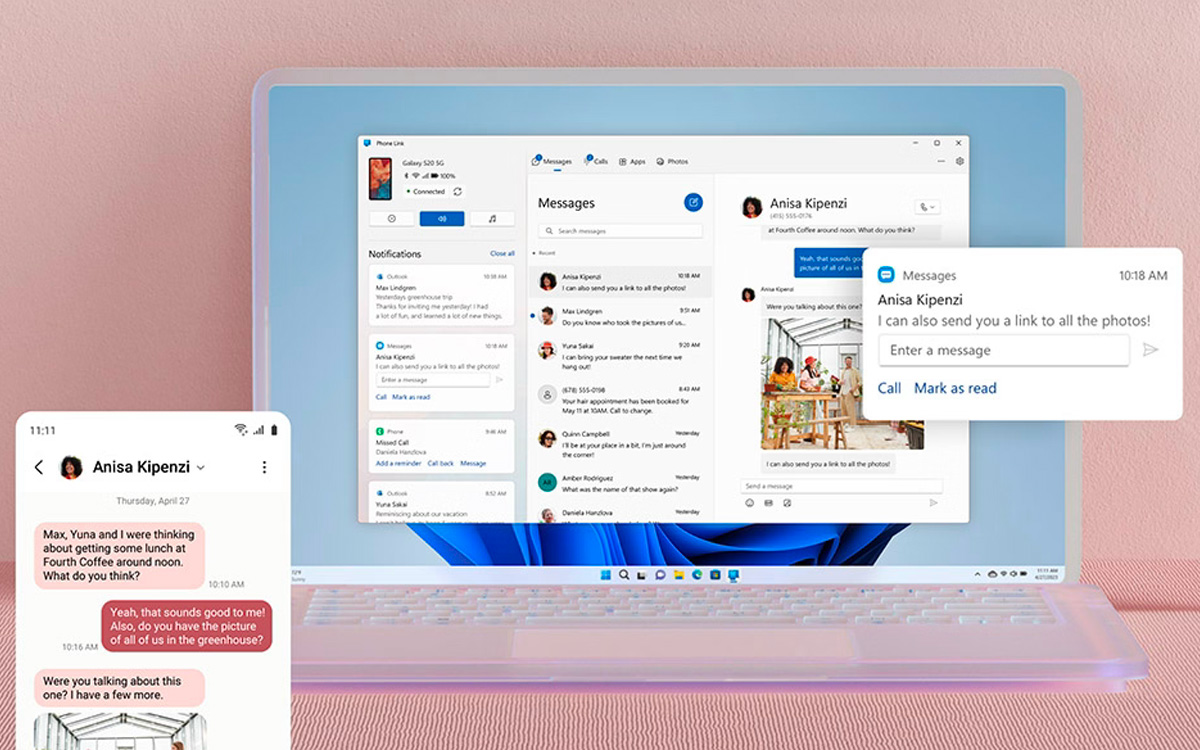
تثبيت الرابط مع Windows، الخطوة 1
أولا وقبل كل شيء، تحتاج إلى تثبيت التطبيق الارتباط مع ويندوز. متوفر على نظامي iOS و أندرويد، فهي التي تسمح لك لتأسيس الاتصال بين هاتفك الذكي وجهاز الكمبيوتر الذي يعمل بنظام Windows.
بمجرد تنزيله على جهازك، سوف تحتاج إلى القيام بذلك طلبك لتصبح أحد مختبري الإصدار التجريبي من التطبيق. للأسف هذا شرط لا غنى عنه إذا كنت ترغب في اختبار هذه الميزة الجديدة. يمكن لأي شخص أن يصبح أحد مختبري النسخة التجريبية، وعادةً ما يتم قبول طلبك في غضون دقائق. الآن دعنا ننتقل إلى الخطوة الثانية.
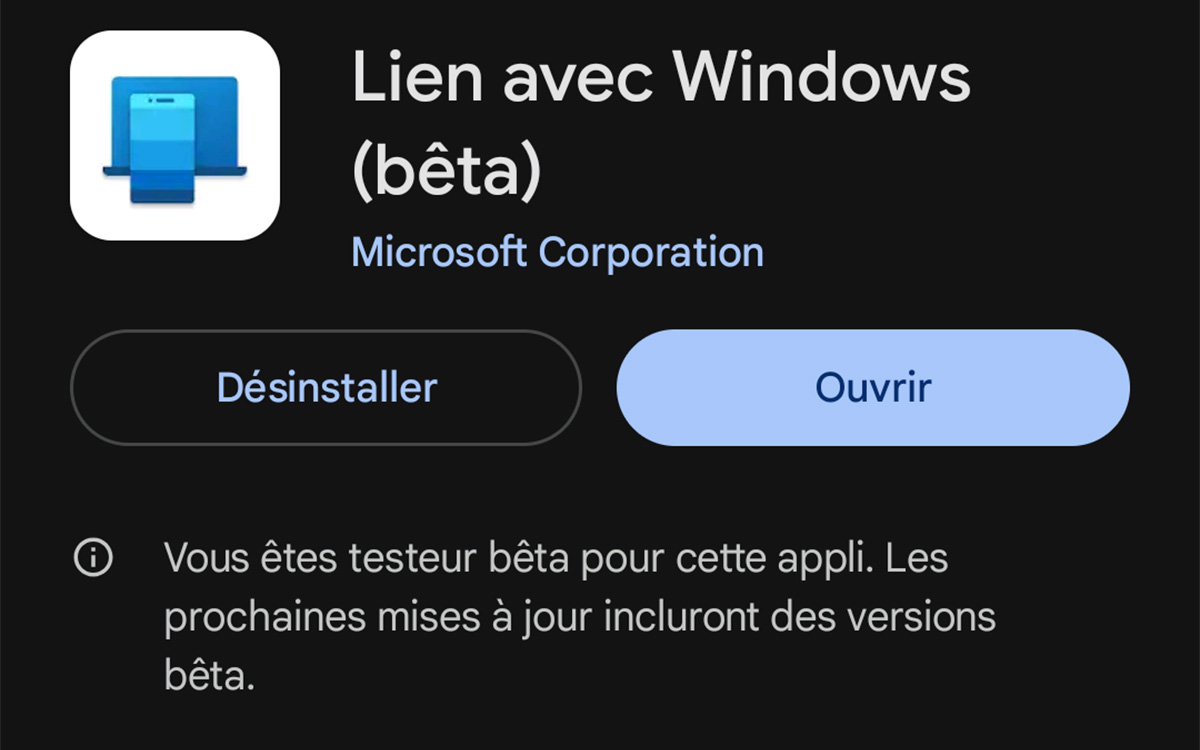
كن أحد مستخدمي Windows Insider
بالنسبة لبقية البرنامج، ستحتاج إلى أن تصبح عضوًا في Windows Insider. للتذكير، هذا البرنامج يسمح لك للحصول على نظرة عامة على الميزات الجديدة القادمة إلى نظام التشغيل Microsoft. للقيام بذلك، يمكن للمستخدمين تشغيل إصدارات Preview من نظام التشغيل على أجهزتهم. كن حذرًا، نظرًا لأن هذه إصدارات معاينة، قد تواجهك الأخطاء والأعطال.
في المجموع، هناك أربع قنوات مختلفة، وهي:
- قناة الكناري : مخصص للمستخدمين ذوي الخبرة، فهو يسمح بالوصول إلى إصدارات Windows مع جميع التعديلات الأخيرة
- قناة المطور : كما يوحي اسمه، فهو مخصص بشكل أساسي لمطوري التطبيقات والبرامج
- القناة التجريبية (موصى به في حالتنا): تقدم بشكل عام إصدارات أكثر استقرارًا وأقل أخطاء، وإصدارات قناة Beta قريبة من المنتج النهائي
- قناة المعاينة : يسمح لك باختبار الإصدار الثابت التالي من Windows قبل نشره على نطاق واسع
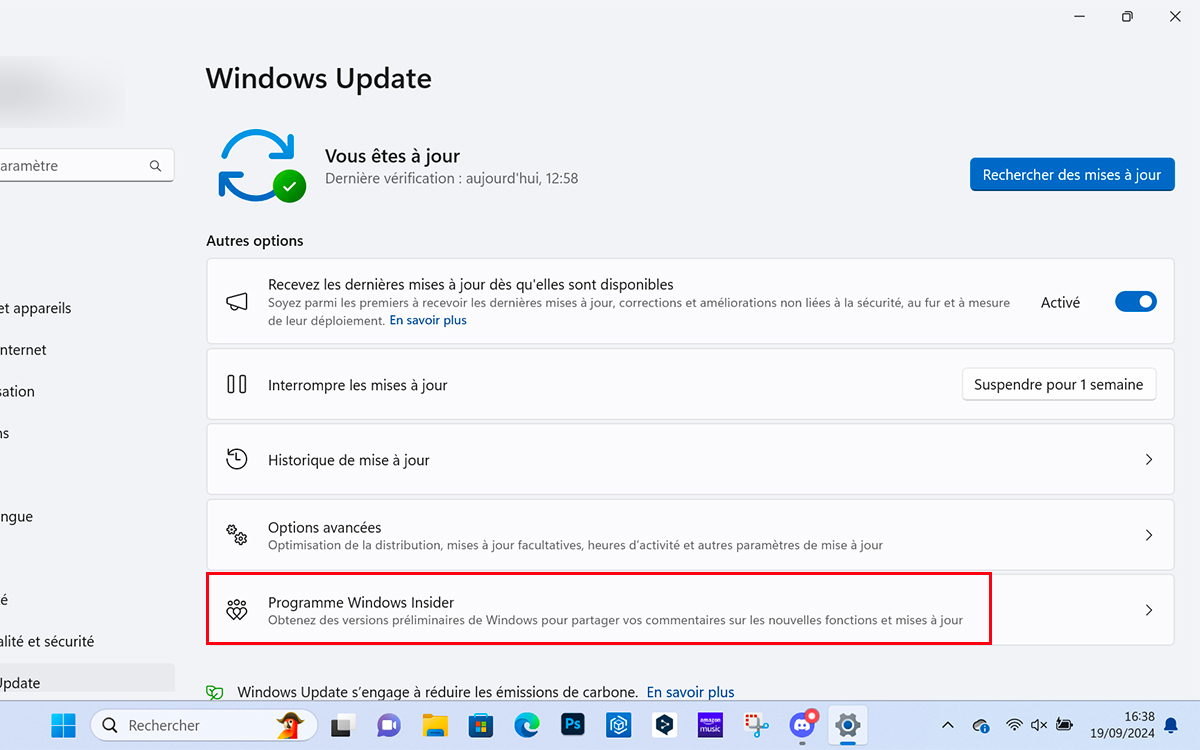
هنا، ننصحك باختيار القناة التجريبية، وهي أكثر من كافية لاختبار وظيفة عرض ملفات Android في File Explorer. للتسجيل، لا شيء يمكن أن يكون أسهل، إليك الإجراء الذي يجب اتباعه:
- افتح إعدادات Windows وانتقل إلى علامة التبويب تحديث ويندوز
- انقر فوق برنامج ويندوز إنسايدر
- انقر فوق ابدء
- ربط حساب مايكروسوفت الخاص بك
- يختار القناة التي تختارها (هنا النسخة التجريبية)
- أعد تشغيل جهاز الكمبيوتر الخاص بك
كيفية توصيل هاتفك الذكي بجهاز الكمبيوتر الذي يعمل بنظام Windows
أنت الآن جاهز لتوصيل هاتفك الذكي الذي يعمل بنظام Android بجهاز الكمبيوتر الذي يعمل بنظام Windows 11. العملية ليست معقدة للغاية. كل ما عليك فعله هو تنفيذ بعض العمليات على جهاز الكمبيوتر الخاص بك، ثم على هاتفك الذكي الذي يعمل بنظام Android باستخدام تطبيق Link to Windows.
- افتح الإعدادات وابحث عن الفئة البلوتوث والأجهزة
- قم بتبديل الزر لتنشيط الوظيفة جوال متصل وحدد أندرويد
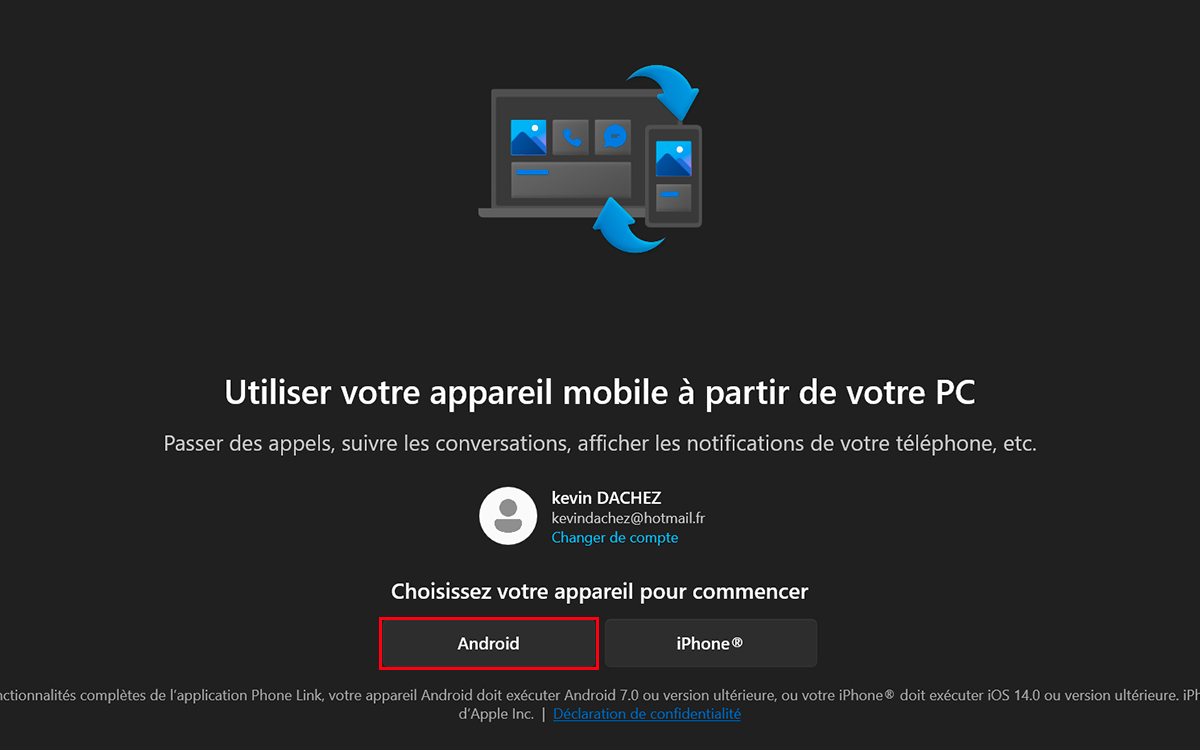
- قم بتسجيل الدخول الآن باستخدام حساب Microsoft الخاص بك على جهاز الكمبيوتر الخاص بك، ولكن أيضًا عبر تطبيق Link with Windows على هاتفك الذكي
- تم هذا، سيظهر رمز QR على جهاز الكمبيوتر الخاص بك، قم بمسحه ضوئيًا باستخدام هاتفك الذكي من تطبيق Link with Windows
- اكتمل الاتصال الآن، كل ما تبقى هو منح عدة أذونات (تسمح بالوصول إلى محتوى هاتفك على جهاز الكمبيوتر الخاص بك)
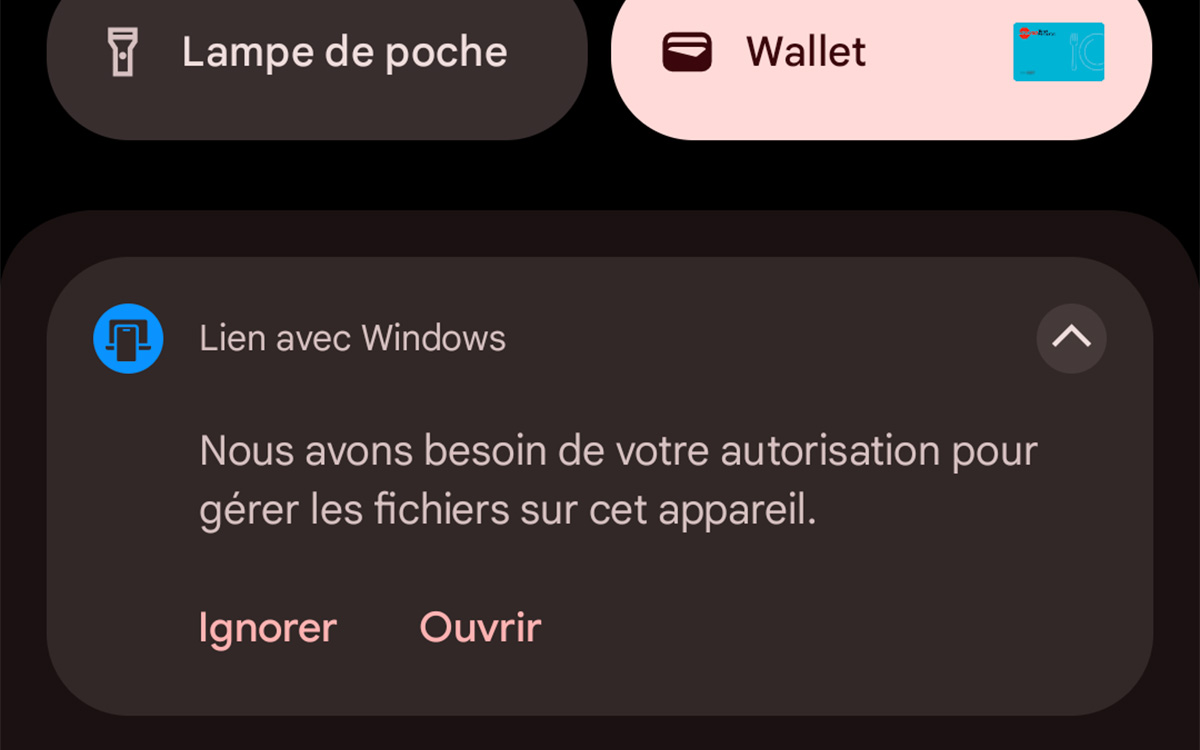
كيفية عرض الملفات من هاتفك الذكي في File Explorer
الخطوة الأخيرة أخيرا! الآن بعد أن أصبح هاتفك الذكي متصلاً بجهاز الكمبيوتر الشخصي الذي يعمل بنظام Windows، هناك خيار أخير للتحقق للعثور على مساحة تخزين جهازك في File Explorer. هنا هو الإجراء الذي يجب اتباعه:
- فتح إعدادات النوافذ
- انتقل الشريط الجانبي إلى الفئة البلوتوث والأجهزة
- الآن ابحث عن علامة التبويب الأجهزة المحمولة
- في هذه النافذة الجديدة، انقر فوق إدارة الأجهزة
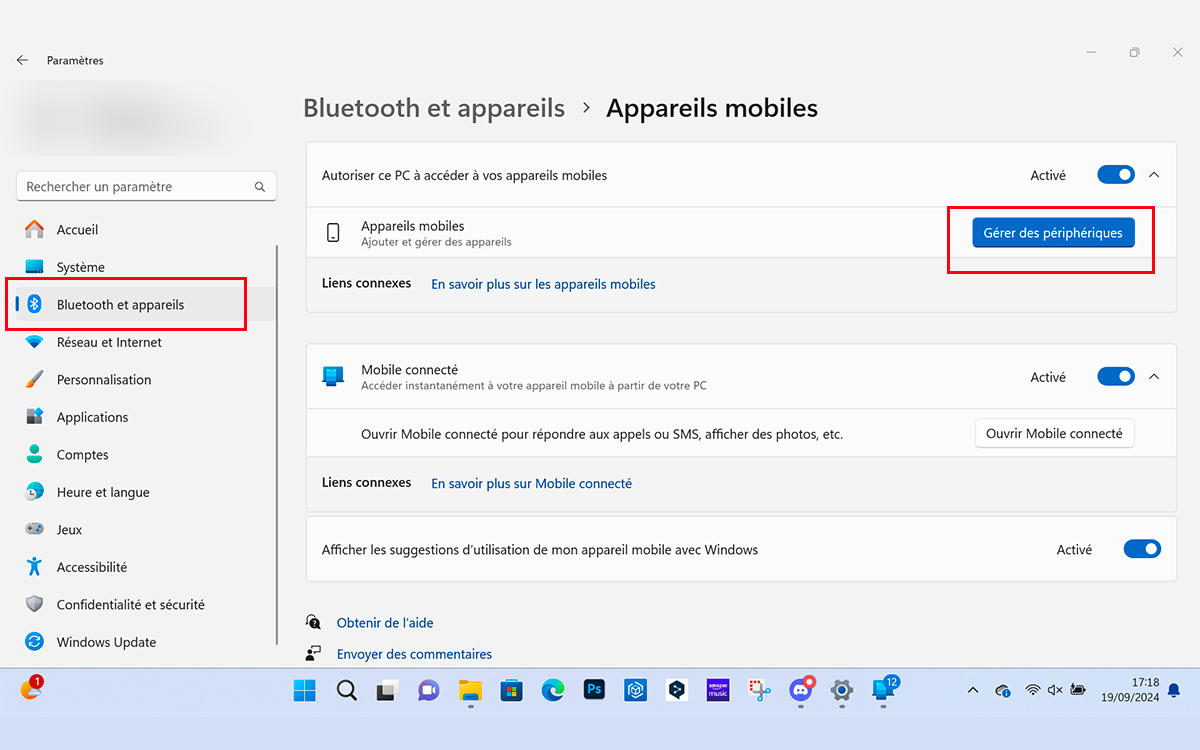
- هنا يجب أن تشاهد قائمة بجميع الأجهزة المتصلة بجهاز الكمبيوتر الخاص بك
- ابحث عن هاتفك الذكي وحدد المربع إظهار الجهاز المحمول في File Explorer
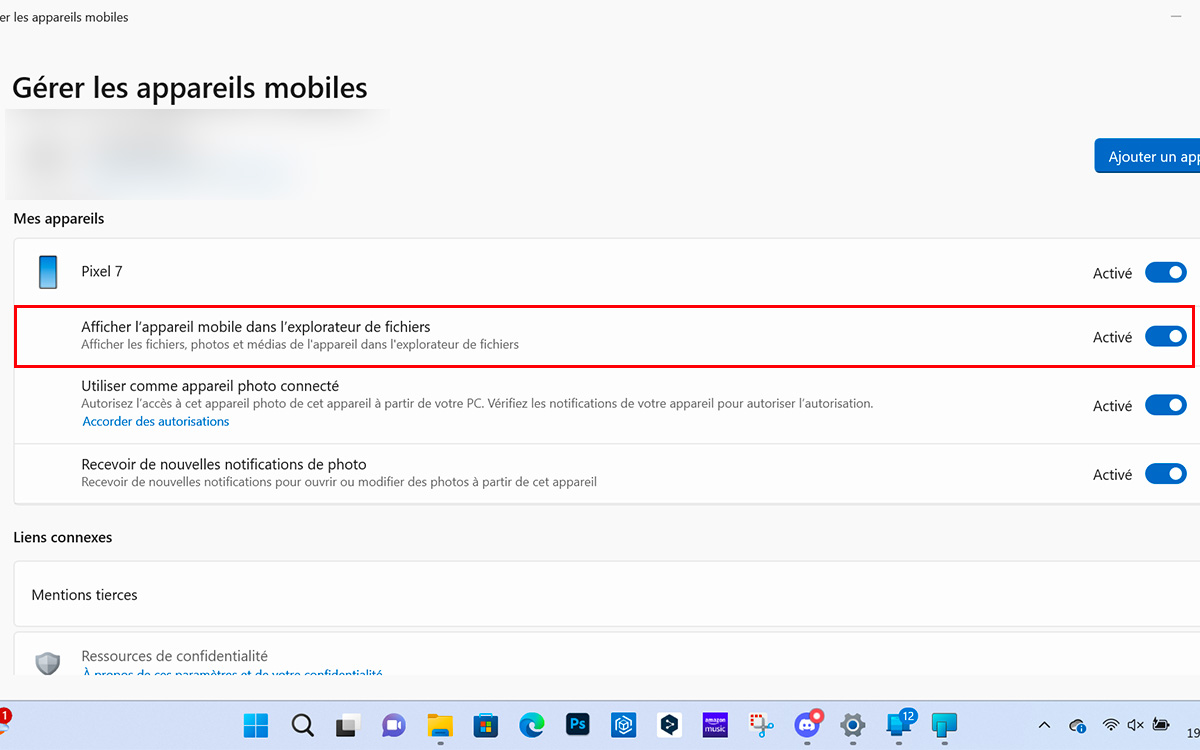
كل ما عليك فعله هو إلقاء نظرة على File Explorer لترى مدى وجود هاتفك الذكي في قائمة الأجهزة التي يمكن الوصول إليها. انقر فوق تخزين للوصول إلى جميع الملفات الموجودة على جهازك مثل الصور ونغمات الرنين والتنزيلات والتسجيلات وما إلى ذلك.